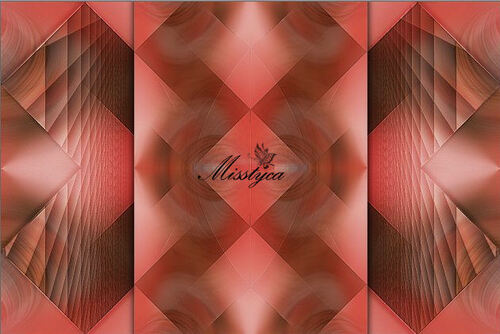-
Lisa

Köszönet Franie-nak, hogy lehetővé tette számomra leírásának fordítását!
Az eredeti leírás Franie Margot tulajdona, melyet TILOS másolni, s más oldalon közé tenni!
Ez vonatkozik erre a fordításra is!
Merci beaucoup Franie!
Az eredeti leírást itt találod:
A leckét PSP X programmal készítettem, de elkészíthető más verziójú programmal is!

Pluginok/Szűrök:
- Unlimited 2.0 - Bkg Kaleidoscope
- Simple - 4 Way Averange
- Unlimited 2.0 - Filter Factory Gallery H - Lattice
- Graphics Plus - Cross Shadow
- Unlimited 2.0 - Bkg Designer sf10 I
- Toadies - What are you?
- Eye Candy 5 Impact - Glass
- Simple - Top Left Mirror
- Mura's Meister - Perspective Tiling
- Filter Factory Gallery M - Motion Trail
- AAA Frames - Foto Frame

Hozzávaló anyagot innen letöltheted:
Letöltés és kicsomagolás után:
- A .f1s fájlra kattints kétszer, automatikusan importálódik
- A többi fájlt nyisd meg a PSP programban

Színpaletta:
1:
 2:
2:  3:
3: 
Vagy az általad választott tube képből végy színeket, de ebben az esetben figyelj az elemek átszínezésére!!!
Kezdjünk is neki!
1.
- Nyisd meg a "channel_Alpha_Lisa" képet, Window - Duplicate-val duplázd meg, az eredetit zárd be
- Töltsd ki Gradienttel
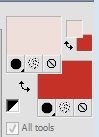

- Duplázd meg a réteget
- Mirror-ral tükrözd meg
- Flip-pel fordítsd meg
- Vedd le az átlátszóságot 50 %-ra
- Merge Visible-vel vond össze a rétegeket
- Adjust - Blur - Gaussian Blur - 10
2.
- Rakj rá egy Új réteget
- Select All jelöld ki
- Nyisd meg a "femmes_0228_lisat" tube képet és Paste Into Selectionként másold a képedre
- Select None szüntesd meg a kijelölést
- Effects - Image effects - Seamless Tiling

- Adjust - Blur - Radial Blur
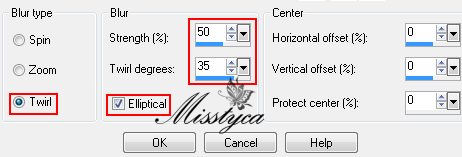
- Merge Down vond össze a rétegeket
3.
- Duplázd meg a réteget
- Plugins - Unlimited 2.0 - Bkg Kaleidoscope - @BluePerryPie
- Plugins - Simple - 4 Way Average
- Effects - Image effects - Seamless Tiling
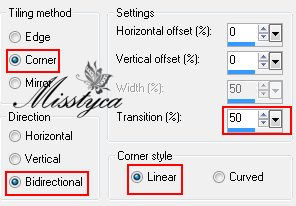
- Effects - Edge effects - Enhance More
4.
- Duplázd meg a réteget
- Free rotate-val fordítsd el a képet

- Vedd le a képméretet 70 %-ra, a Resize all Layer NE legyen bejelölve!
- Effects - 3D effects - Drop Shadow - 3/3/50/15, fekete
- Effects - 3D effects - Drop Shadow - -3/-3/50/15, fekete
5.
- Duplázd meg a réteget
- Effects - Geometric effects - Cylinder-Horizontal - 100 %
- Effects - Edge effects - Enhance
- A réteg beállításoknál a Blend Mode-t állítsd át Soft Light-ra, az átlátszóságot vedd le 50 %-ra
6.
- Aktiváld a Copy of Merged réteget
- Selection - Load/Save Selection - Load Selection from Alpha Channel - Keresd a "Selection#1" beállítást
- Promote Selection to Layer
- Plugins - Unlimited 2.0 - Filter Factory Gallery H - Lattice

- A réteg beállításoknál a Blend Mode-t állítsd át Overlay-ra az átlátszóságot vedd le 50 %-ra
- Effects - Edge effects - Enhance
- Select None
- Effects - 3D effects - Drop Shadow - 5/5/50/10 fekete
- Effects - 3D effects - Drop Shadow - -5/-5/50/10 fekete
- Duplázd meg a réteget
- Mirror-ra tükrözd meg
- Jelenleg így néz ki:
7.
- Aktiváld a Copy of Merged réteget
- Selection - Load/Save Selection - Load Selection from Alpha Channel - Keresd a "selection#2" beállítást
- Promote Selection to Layer
- Plugins - Graphics Plus - Cross Shadow - Alapbeállítás
- Plugins - Unlimited 2.0 - Bkg Designer sf10 I - Blinds Vertical

- Effects - 3D effects - Drop Shadow - 2/-2/100/25 fekete
- Select None
8.
- Duplázd meg a réteget
- Mirror-ral tükrözd meg
- Merge Downnal vond össze a rétegeket
9.
- Duplázd meg a réteget
- Vedd le a képméretet 50 %-ra, a Resize all Layer NE legyen bejelölve
- Plugins - Toadies - What are you? - Alap beállítás (20/20)
- Effects - Edge effects - Enhance More
- Effects - Image effects - Seamless Tiling - Alap beállítás
- Effects - 3D effects - Drop Shadow - 2/-2/50/20

- Adjust - Sharpness - Sharpen More
- Layers - Arrange - Bring to Top
10.
- Aktiváld a Copy (3) of Merged réteget
- Selection - Load/Save Selection - Load Selection from Alpha Channel - Keresd a "Selection#3" beállítást
- Promote Selection to Layer
- Select None
- Free rotate-val fordítsd el a képet

- Plugins - Eye Candy 5 Impact - Glass - A Setting beállításnál válaszd a "preset_glass_lisat" beállítást
- A képméretet vedd le 75 %-ra, a Resize all Layer NE legyen bejelölve
- Effects - Image effects - Offset

- Plugins - Simple - Top Left Mirror
- Effects - 3D effects - Drop Shadow - Előző beállítás
11.
- Aktiváld a Copy of Merged réteget
- Duplázd meg a réteget
- Layers - Arrange - Bring to Top
- Plugins - Mira's Meister - Perspective Tiling

- Selection - Load/Save Selection - load Selection from Alpha Channel - Keresd a "selection#4" beállítást
- Nyomj egy DEL billentyűt
- Select None
- Effects - 3D effects - Drop Shadow - -5/0/50/5

12.
- Merge All vond össze a rétegeket
- Rakj rá egy Új réteget
- Selection - Load/Save Selection - Load Selection from Alpha Channel - -Keresd a "selection#5" beállítást
- Töltsd ki gradienttel
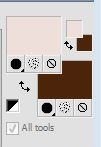

- Adjust - Blur - Gaussian Blur - 15
- Marad a kijelölés!!!
- Rakj rá egy Új réteget
- Nyisd meg a "paysage_0076_lisat" tube képet és Paste Into Selectionként másold a képedre
- A réteg beállításoknál a Blend Mode állítsd át Overlay-ra
- Selection - Modify - Selection Select Border

- Töltsd ki ezzel a színnel

- Merge Downnal vond össze a rétegeket
- Effects - 3D effects - Drop Shadow - 2/2/50/15 fekete
- Effects - 3D effects - Drop Shadow - -2/-2/50/15 fekete
13.
- Nyisd meg a "femmes_0228_lisat" tube képet és Paste as New Layerként másold a képedre
- Vedd le a képméretet 72 %-ra, a Resize all Layer NE legyen bejelölve
- Helyzed el a képeden, lásd. a kész képen
- Adjust - Sharpness - Sharpen More
- Effects - 3D effects - Drop Shadow - 0/20/50/20 fekete
14.
- Rakj rá egy Új réteget
- Töltsd ki ezzel a színnel

- Layers - New Mask Layer - From Image

- Effects - Edge effects - Enhance
- Merge Grouppal vond össze a rétegeket
- A réteg beállításoknál a Blend Mode-t állítsd át Overlay-ra
- Selection - Load/Save Selection - Load Selection from Alpha Channel - Keresd a "selection#5" beállítást
- Nyomj egy DEL billentyűt
- Select None
- Helyezd ezta réteget egy rétegszinttel lejjebb
15.
- Merge All vond össze a rétegeket
- Add Borders - 2 px -

- Edit - Copy másold az egeredbe a képet
16.
- Add Borders - 50 px -

- Varázspálcával jelöld ki ezt a széles keretrészt és Paste Into Selectionnal másold rá a képedre
- Adjust - Blur - Gaussian Blur - 15
- Plugins - Filter Factory Gallery M - Motion Trail - Alapbeállítás
- Selection - Invert fordítsd meg a kijelölést
- Effects - 3D effects - Drop Shadow - 10/20/50/20 fekete
- Select None
17.
- Select All jelöld ki
- Plugins - AAA Frames - Foto Frame - Alapbeállítás
- Add Borders - 1 px -

- Helyezd el rajta a neved
- Mentsd el JPEG formátumban
Bízom benne, hogy sikerült elkészíteni, s jól éreztétek magatokat közben!
Nagyon szívesen venném, ha az elkészíttet leckeképet e-mail formájában elküldenéd nekem, vagy Facebook oldalamon megosztanád, hogy itt oldalamon meg tudnám osztani!
Ide kattintva írhatsz nekem levelet!

Köszönöm Piroska
Köszönöm Etuska
Köszönöm Cicka
Köszönöm Marcsi
Köszönöm Móni
Köszönöm Noncsi
Köszönöm Éva (Malacka)










 Twitter
Twitter del.icio.us
del.icio.us Facebook
Facebook Digg
Digg Technorati
Technorati Yahoo!
Yahoo! Stumbleupon
Stumbleupon Google
Google Blogmarks
Blogmarks Ask
Ask Slashdot
Slashdot